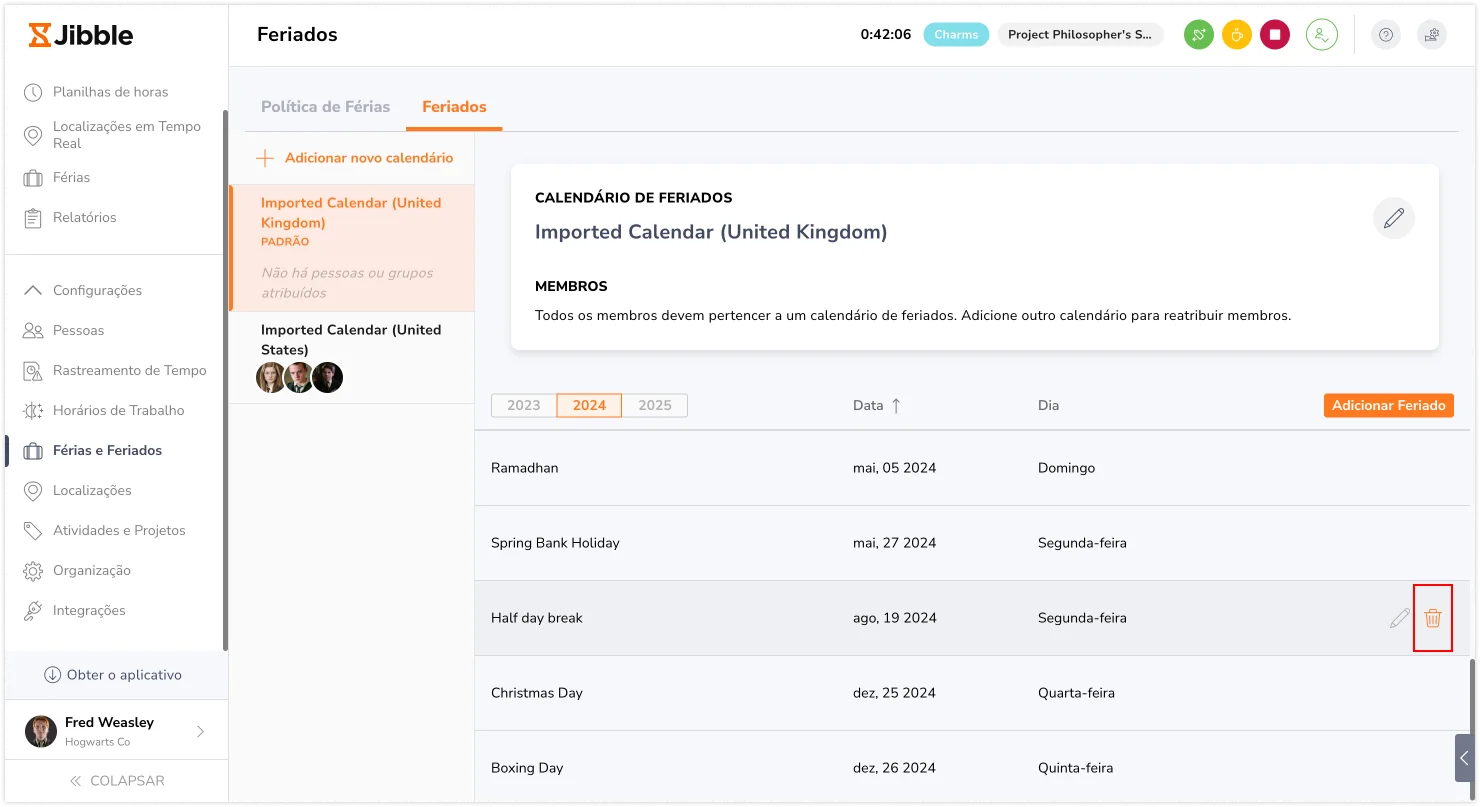Como usar jornadas reduzidas no Jibble?
Crie jornadas reduzidas para reduzir as horas de trabalho em feriados especiais sem afetar os arranjos de horários de trabalho
As jornadas reduzidas são benéficas para empresas que têm dias específicos nos quais os membros da equipe devem trabalhar menos horas do que o normal. Elas permitem que você crie um arranjo de horário reduzido com regras de horas extras personalizadas para dias específicos, enquanto preserva os arranjos de horários de trabalho para outros dias.
Este artigo aborda:
- Adicionar jornadas reduzidas
- Como jornadas reduzidas afetam cálculos de tempo
- Excluir jornadas reduzidas
Adicionar jornadas reduzidas
Somente proprietários e administradores têm a permissão de adicionar jornadas reduzidas.
Importante: Feriados com regras de jornadas reduzidas não serão considerados Feriados oficiais. Isso significa que eles serão contabilizados para o tempo total de folgas usadas, se as políticas de folgas excluírem feriados.
- Vá a Folgas & Feriados no menu de navegação à esquerda.
- Na aba de Feriados, selecione um calendário para o qual adicionar uma jornada reduzida.
 Nota: Todos os membros atribuídos ao calendário, seja explicitamente ou por padrão, serão afetados pelas jornadas reduzidas.
Nota: Todos os membros atribuídos ao calendário, seja explicitamente ou por padrão, serão afetados pelas jornadas reduzidas. - Clique em Adicionar Feriado.

- Alternativamente, você pode adicionar regras de jornadas reduzidas para um feriado existente ao passar o mouse por cima do feriado específico e clicar no ícone de lápis.
- Digite o nome do feriado e selecione o intervalo de datas para o qual aplicar a jornada reduzida. Se você estiver editando um feriado já existente, você pode pular esse passo e seguir ao próximo.

- Clique em Adicionar regra de jornada reduzida.

- Selecione uma propriedade a adicionar:
- Horas de trabalho esperadas
- Horas extras diárias
- Horas extras duplas diárias
- Todas (horas de trabalho e horas extras)

Nota: Você pode selecionar mais de um tipo de propriedade ao selecionar o botão de “adicionar regra de jornada reduzida”.
Se Horas de trabalho esperadas estiver selecionado:

- Escolha como você gostaria que as horas de trabalho esperadas sejam calculadas:
- São – Horas de trabalho esperadas para o intervalo de datas especificado será baseado no número de horas definidas. O número máximo de horas é 24 horas.
Importante : Esta opção não está disponível para horários de trabalho fixos.
: Esta opção não está disponível para horários de trabalho fixos. - São até – Horas de trabalho esperadas para o intervalo de datas especificado terão base no horário definido. O horário pode ser selecionado até 23:59.
- Reduzidas por – As horas de trabalho esperadas para o intervalo de datas especificado serão reduzidas pelo número de horas definido, com base no arranjo de horários de trabalho original. O máximo reduzido pelo valor segue o total de horas diárias do arranjo de horários de trabalho original.
- Por exemplo, se o arranjo de horários de trabalho original é das 9h às 17h (8 horas), e as horas de trabalho esperadas forem reduzidas em uma hora, então o novo total de horas de trabalho para o intervalo de datas especificado será de 7 horas.
- São – Horas de trabalho esperadas para o intervalo de datas especificado será baseado no número de horas definidas. O número máximo de horas é 24 horas.
- Digite o número total de horas ou o horário definido.

- Escolha se você gostaria que esse arranjo de horas/horários seja aplicado a todos os horários de trabalho ou aos horários de trabalho selecionados:
- Aplicar a todos os horários – Todos os horários de trabalho serão afetados por esta alteração.
- Aplicar somente a horários selecionados – Somente os horários de trabalho especificados serão afetados, mais de um horário pode ser selecionado.
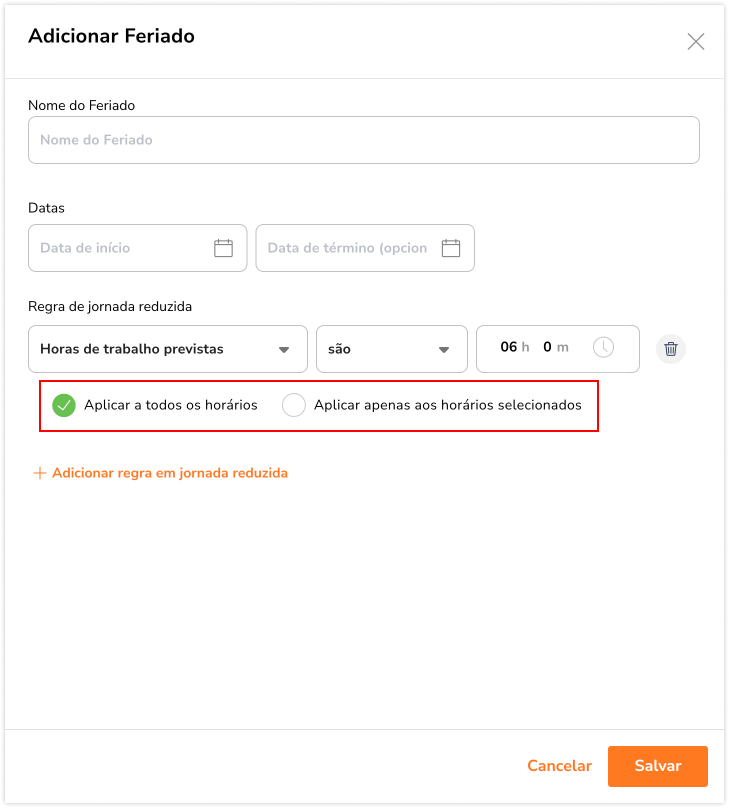
Se Horas extras diárias estiver selecionado:

- Escolha como você gostaria que as horas extras diárias sejam calculadas:
- Inicia após – As horas extras diárias para o intervalo de datas especificado iniciará com base no número de horas definido. O número máximo de horas é 23 horas e 59 minutos.
- Inicia às – As horas extras diárias para o intervalo de datas especificado iniciará com base no horário definido. O horário pode ser selecionado até às 23:59.
- Reduzidas por – As horas extras diárias para o intervalo de datas especificado iniciará após o número reduzido de horas definidas, com base no arranjo de horários de trabalho original.
- Por exemplo, se o arranjo de horários de trabalho original tem horas extras diárias iniciando após 8 horas ou após às 20h, e as horas extras diárias são reduzidas por 2 horas, então as novas horas extras diárias iniciarão após 6 horas ou após às 18h.
- Digite o número total de horas ou o horário definido.

- Escolha se você gostaria que este arranjo de horas/horário seja aplicado a todos os horários de trabalho ou aos horários de trabalho selecionados:
- Aplicar a todos os horários – Todos os horários de trabalho serão afetados por esta alteração.
- Aplicar aos horários selecionados – Somente os horários de trabalho especificados serão afetados, mais de um horário pode ser selecionado.
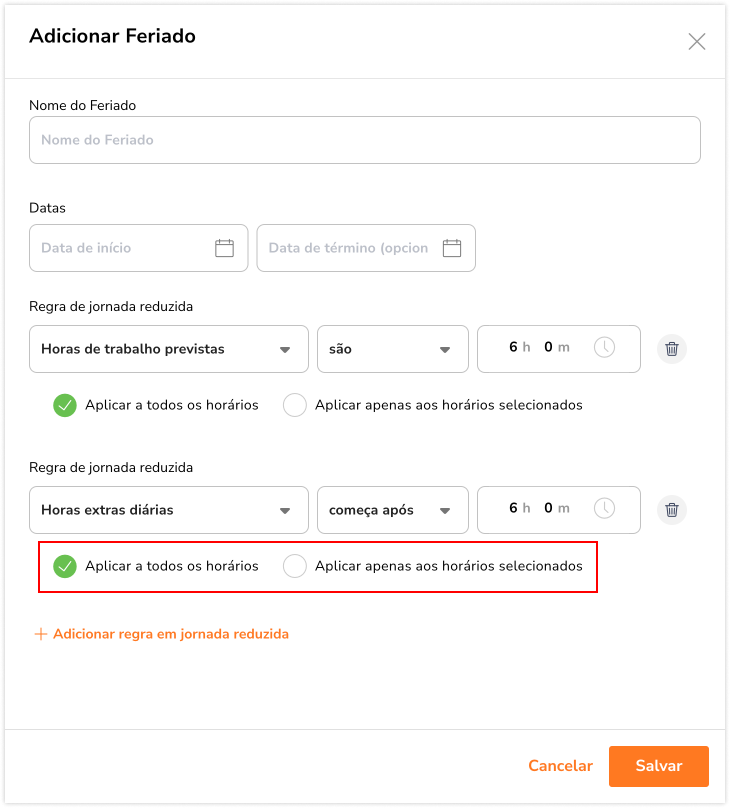
Se Horas extras duplas diárias estiver selecionado:

A unidade (horas/horário) exibida para horas extras duplas diárias será baseada na unidade selecionada para horas extras diárias.
- Escolha como você gostaria que as horas extras duplas diárias sejam calculadas:
- Iniciam após – As horas extras duplas diárias para o intervalo de datas especificado iniciarão com base no número definido de horas. O número selecionado deve ser maior do que o número de horas selecionado para horas extras diárias, com um valor máximo de 23 horas e 59 minutos.
- Iniciam às – As horas extras duplas diárias para o intervalo de datas especificado iniciarão com base no horário definido. O horário selecionado deve ser posterior ao selecionado para horas extras diárias, com um valor máximo de 23:59.
- Reduzidas por – As horas extras duplas diárias para o intervalo de datas especificado iniciarão após o número reduzido de horas definido, com base no arranjo de horário de trabalho original.
- Por exemplo, se o arranjo de horário de trabalho original tem horas extras duplas diárias iniciando após 10 horas ou após às 22h, e as horas extras duplas diárias forem reduzidas por 1 hora, então as novas horas extras duplas diárias iniciarão após 9 horas ou após às 21h.
- Digite o número total de horas ou o horário definido.

- Escolha se você gostaria que este arranjo de horas/horários seja aplicado a todos os horários de trabalho ou aos horários de trabalho selecionados:
- Aplicar a todos os horários – Todos os horários de trabalho serão afetados por esta alteração.
- Aplicar a horários selecionados – Somente os horários de trabalho especificados serão afetados, mais de um horário pode ser selecionado.
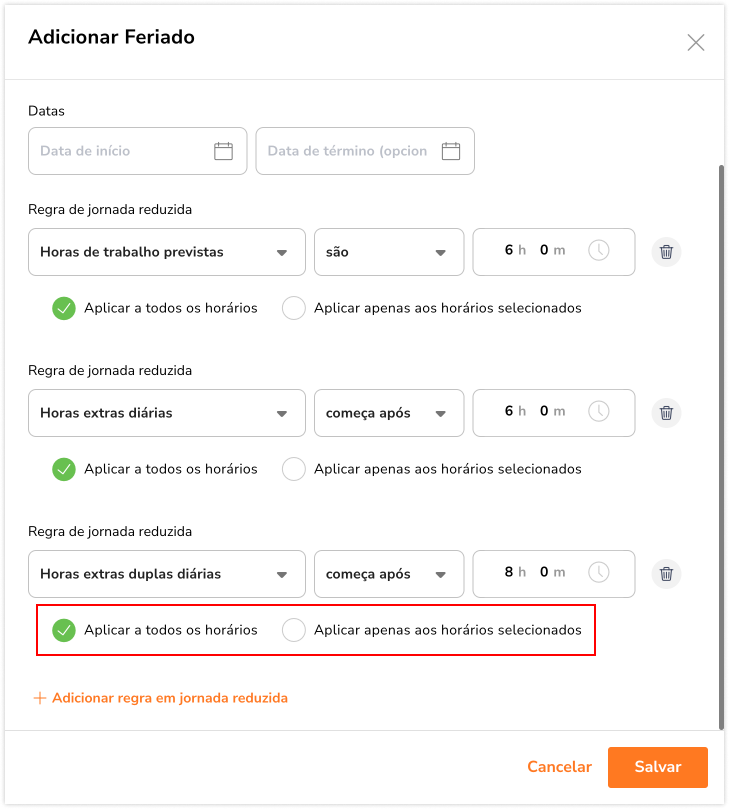
Se Todos (horas de trabalho e horas extras) estiver selecionado:

- Selecione o número de horas pelo qual você deseja reduzir tanto as horas de trabalho quanto as horas extras:
- As horas de trabalho esperadas, horas extras diárias e horas extras duplas diárias para o intervalo de datas selecionado serão reduzidas pelo número definido de horas, com base no arranjo de horários de trabalho original.
- Por exemplo, o arranjo de horário de trabalho original de Ben tem 8 horas esperadas de trabalho, com horas extras diárias iniciando após 8 horas e horas extras duplas diárias após 10 horas. Se uma jornada reduzida for criada na qual todas as horas são reduzidas por 2 horas, então seus novos cálculos de tempo são assim:
- Horas de trabalho esperadas: 6 horas
- Horas extras diárias: iniciam após 6 horas
- Horas extras duplas diárias: iniciam após 8 horas
- Por exemplo, o arranjo de horário de trabalho original de Ben tem 8 horas esperadas de trabalho, com horas extras diárias iniciando após 8 horas e horas extras duplas diárias após 10 horas. Se uma jornada reduzida for criada na qual todas as horas são reduzidas por 2 horas, então seus novos cálculos de tempo são assim:
- As horas de trabalho esperadas, horas extras diárias e horas extras duplas diárias para o intervalo de datas selecionado serão reduzidas pelo número definido de horas, com base no arranjo de horários de trabalho original.
- Escolha se você gostaria que este arranjo de horas/horário seja aplicado a todos os horários de trabalho ou aos horários de trabalho selecionados:
- Aplicar a todos os horários – Todos os horários de trabalho serão afetados por esta alteração.
Nota: Se todos os horários estiver selecionado, regras adicionais de jornadas reduzidas não podem ser adicionadas. - Aplicar a horários selecionados – Somente os horários de trabalho especificados serão afetados, mais de um horário pode ser selecionado.
- Aplicar a todos os horários – Todos os horários de trabalho serão afetados por esta alteração.
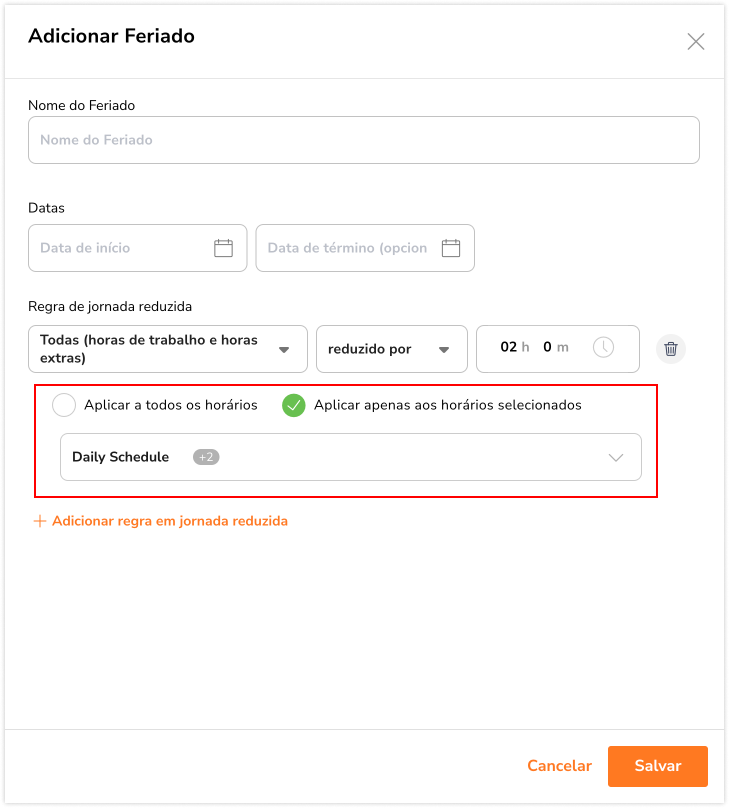
Após todas as seleções ou regras serem realizadas, clique em Salvar.
Como jornadas reduzidas afetam os cálculos de tempo
Quando uma jornada reduzida for criada para um intervalo de datas, os cálculos de tempo para Horas Regulares, Horas Extras e Horas Extras Duplas Diárias serão baseados nos horários/horas definidos na criação da jornada reduzida. Isso irá se sobrepor aos horários/horas que foram originalmente definidos no arranjo de horário de trabalho.
Se uma jornada reduzida coincidir com um Feriado, a Jornada Reduzida toma precedência. Se uma jornada reduzida coincidir com um Dia de Descanso ou Folga (remunerada/não remunerada), então estes dias tomam precedência sobre a Jornada Reduzida e serão preservados com base nos horários/horas que foram originalmente definidos no arranjo de horário de trabalho.
A hierarquia de cálculos de tempo exibidos em Planilhas de Horas e Relatórios Exportados é assim:
- Jornada Reduzida > Feriado
- Dia de Descanso > Folga > Jornada Reduzida
- Planilhas de horas
Em planilhas de horas a(s) data(s) com jornada reduzida serão indicadas com um ícone de “Jornada reduzida”. Nas entradas de tempo diárias detalhadas, o Dia de Trabalho com Jornada Reduzida será exibido com seu respectivo nome. Nas planilhas de horas mensais, as jornadas reduzidas serão indicadas com “JR”.

- Relatórios exportados
Os relatórios de resumo de planilha de horas, de insights de presença e as planilhas de horas brutas serão afetados pelos dias de jornada reduzida que forem criados. Os relatórios que são preservados e não são afetados são as entradas de tempo brutas e os relatórios de tempo rastreado.
- Horários de trabalho
Os dias de jornada reduzida se sobrepõem aos cálculos de horas de trabalho esperadas, horas extras diárias e horas extras duplas diárias. As taxas multiplicadoras serão preservadas, junto com as horas de planilhas de horas divididas, pausas, deduções automáticas, atribuições de localização e atribuições de membros.
- Períodos de pagamento
Os dias de jornada reduzida irão se sobrepor aos cálculos de tempo para períodos de pagamento que estão em estado “Em Andamento“. Se uma jornada reduzida for adicionada após um período de pagamento ter passado e estiver em estado “Aberto“, as jornadas reduzidas não serão aplicáveis.
- Rastreamento de horas
Se uma jornada reduzida for criada, o Horário de Término baseado no horário de trabalho original será afetado.
Exemplo:
Uma organização tem um horário de trabalho fixo com um Horário de Início de 8h, e um horário de término de 17h. Os lembretes de registro de saída estão agendados para 5 minutos antes do horário de término programado, então os membros receberão este lembrete às 16h55m.
Uma jornada reduzida foi, então, criada, e reduziu o total de horas de trabalho diárias em 1 hora. O novo Horário de Término será alterado para 16h em vez de 17h. Com esta alteração, os lembretes de registrar saída serão enviados aos membros às 15h55m (5 minutos antes do horário de término programado).
Jornadas reduzidas também serão exibidas em “Próximos Feriados” no Painel de Controle.
Excluindo jornadas reduzidas
Somente proprietários e administradores têm a permissão de excluir dias de jornada reduzida.
- Vá a Folgas & Feriados no menu de navegação à esquerda.
- Na aba de Feriados, selecione o calendário com uma jornada reduzida.
- Pase o mouse por cima da jornada reduzida e clique no ícone de lixeira.

- Uma mensagem de alerta será exibida para confirmar esta ação.
- Digite EXCLUIR e clique em Confirmar.

Após uma jornada reduzida ser excluída, todos os cálculos de tempo serão revertidos com base no arranjo de horários de trabalho original. Períodos de pagamento que estejam em estados “Aberto”, “Reaberto” e “Aprovado” não serão afetados.

 Nota: Todos os membros atribuídos ao calendário, seja explicitamente ou por padrão, serão afetados pelas jornadas reduzidas.
Nota: Todos os membros atribuídos ao calendário, seja explicitamente ou por padrão, serão afetados pelas jornadas reduzidas.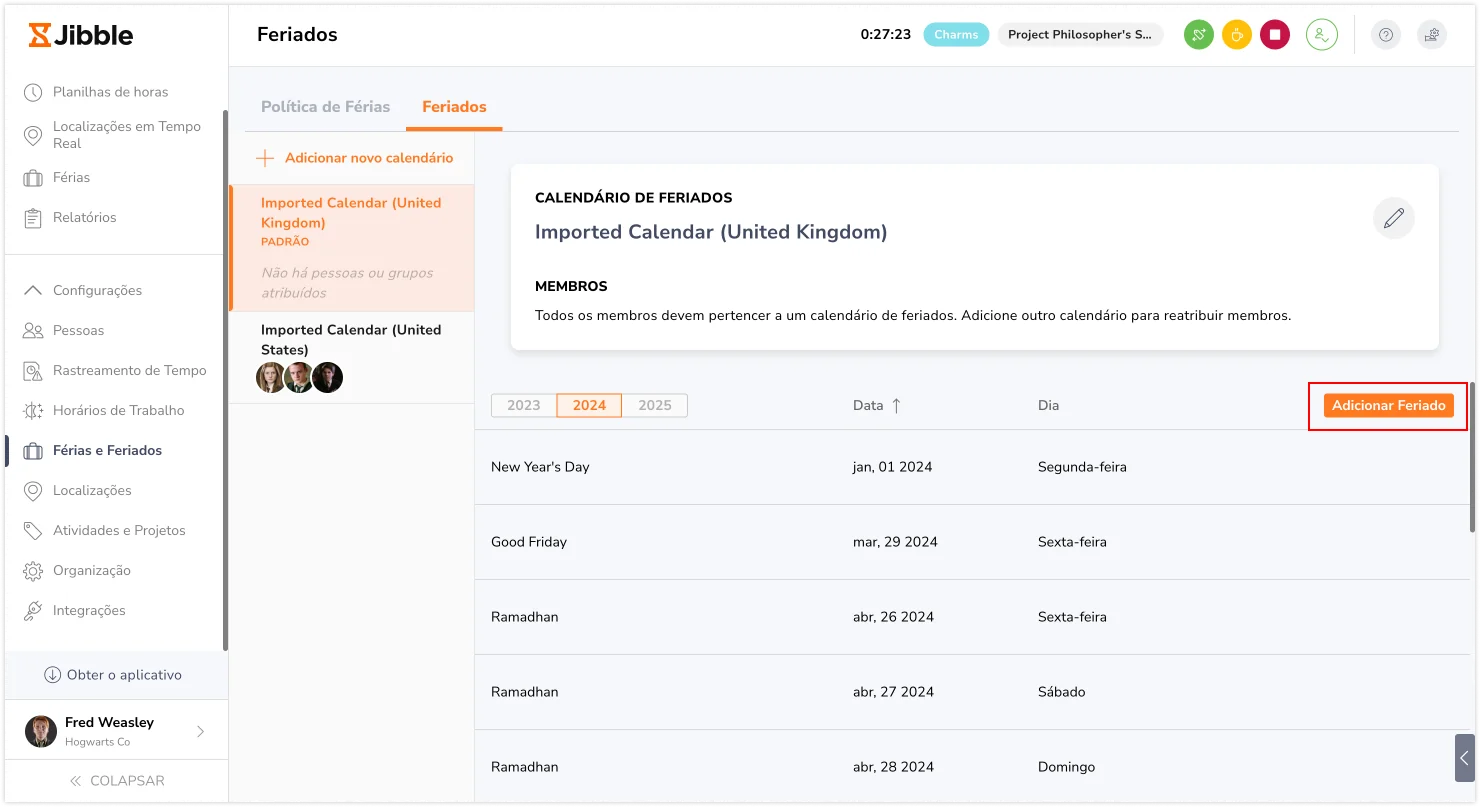

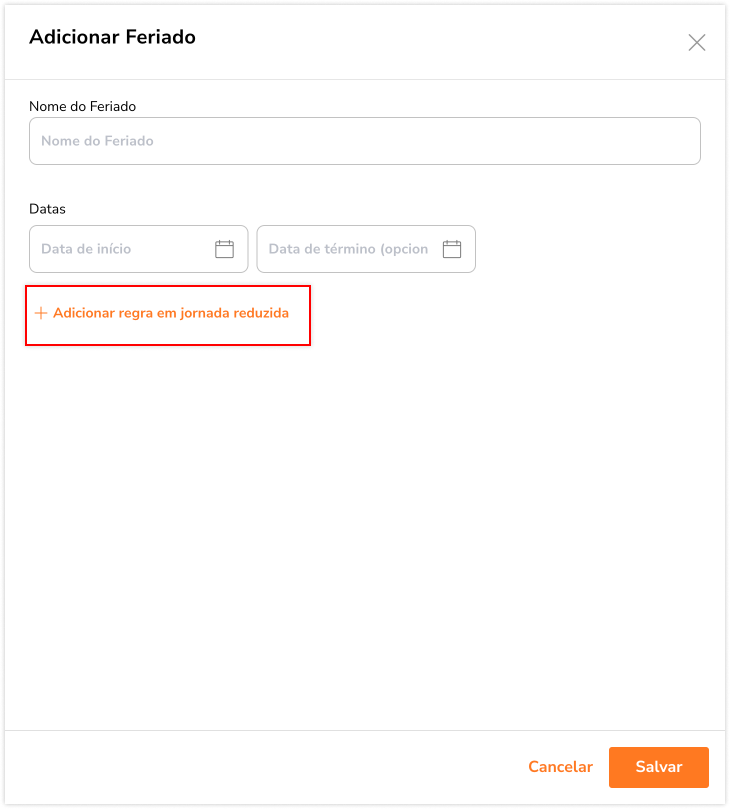
 : Esta opção não está disponível para horários de trabalho fixos.
: Esta opção não está disponível para horários de trabalho fixos.